RG351¶

Enlaces¶
Documentación¶
Emuladores, Ports y Aplicaciones¶
Sistema¶
- Distribuciones:
- Buildroot:
Hardware¶
- Extracción UART
- Teardown
- Solución ruido Wifi: Colocar un condensador de 0.1uF a tierra en el terminal negativo del altavoz derecho.
- Programación de STM32F103
- Repuestos componentes:
- Repuestos oficiales en Aliexpress
- Funda protectora
- Módulo Wifi MT7601 original: No está ya disponible; se mantiene por la referencia del factor forma correcto.
- Módulo Wifi Mtk7601un compatible + Antena externa (opcional)
- Dongle Wifi MT7601 compatible
- Funda compatible
Cheatsheets¶
Logs completos del sistema¶
En EmuELEC hay montado un sistema para subir un log muy detallado de todo el sistema a internet. La consola tiene que estar conectada a internet para que esto funcione, no sólo a la red, porque sube todo el log a un sitio. Lo que hay que hacer es:
- Conectar la consola a internet.
- Iniciar un terminal por SSH.
- Ejecutar el comando
emueleclogs.sh. - El comando anterior devuelve una URL del dominio
ix.io. - Abrir la URL que devuelve con el navegador.
Controles BOB FAT edition¶
| Situación | Función | Shortcut |
|---|---|---|
| Emulador | Pausa | Select + A |
| Emulador | Reset | Select + B |
| Emulador | Menú RetroArch | Select + X |
| Emulador | Avance rápido | Select + Y |
| Emulador | Guardar savestate | Select + R1 |
| Emulador | Cargar savestate | Select + L1 |
| Emulador | Cambiar disco | Select + R2 |
| Emulador | Abrir bandeja CD | Select + L2 |
| Emulador | Cerrar juego | Select + Start |
| Emulador | Cambiar slot savestate | Select + ←→ |
| Emulador | Cambiar volumen | Select + ↑↓ |
| Nintendo DS | Alternar pantalla | L2 y R2 |
| Nintendo DS | Mover puntero | Stick derecho |
| Nintendo DS | Click puntero | R3 (click stick derecho) |
| FBA con UniBIOS | Entrar en ajustes UniBIOS | A+B+Y |
Controles firmware stock¶
| Situación | Función | Shortcut |
|---|---|---|
| Emulador | Menú RetroArch | L3 + R3 |
Controles ArkOS¶
| Situación | Función | Shortcut |
|---|---|---|
| Emulador | Menú RetroArch | Select + X |
| Emulador | Cerrar juego | Select + Start |
| Emulador | Screenshot de aplicaciones lanzadas con rg351p-js2xbox | L3 |
Menús interesantes EmulationStation¶
| Menú | Función | Imagen |
|---|---|---|
| UI Settings > Show filenames in lists | Alterna entre mostrar los nombres de los ficheros o el nombre del juego extraído de los metadatos | |
| Game Settings > Per System advanced configuration | Ajustes de cada sistema (como core con que emular) | |
| Main Menu > Games Settings > System Settings > Netplay Settings > Enable Netplay | Activa el sistema Netplay integrado en ES. Ver caja Netplay al final de esta tabla |
351ELEC |
Netplay
Una vez activado Netplay, se escanearán todas las ROMs con capacidad Netplay. Pulsando X desde el menú de elección de sistemas de ES aparecerá el menú Connect to Netplay que mostrará las partidas disponibles. Pulsando X desde el menú de elección de ROMs, en el menú que aparece se nos dará la opción Start Netplay Host con el que podremos hospedar una partida.
Menús interesantes RetroArch¶
| Menú | Situación | Función |
|---|---|---|
| Quick Menu > Options > Use BIOS | Core PCSX-ReARMed | Poner a auto para cargar la BIOS original. No usar HLE |
| Quick Menu > Controls > Save Core Remap File | Guarda los ajustes de controles como predeterminados para el sistema | |
| Quick Menu > Controls > Save Game Remap File | Guarda los ajustes de controles como particulares para el juego en ejecución | |
| Quick Menu > On-Screen Overlay > Display Overlay | Gambatte | Poner a OFF ya que el overlay se amontona sobre la pantalla del juego en este emulador con los sistemas GB y GBC (usar Overrides > Save Core Overrides a continuación para guardar) |
| Quick Menu > Overrides > Save Core Overrides | Convierte la configuración actual en predeterminada para el core en ejecución |
Directorios/Ficheros interesantes¶
| Sistema | Directorio | Contenido |
|---|---|---|
| EmuELEC/351ELEC | /storage/.config/emulationstation |
Configuración EmulationStation |
| EmuELEC/351ELEC | /storage/.config/retroarch |
Configuración RetroArch |
| EmuELEC/351ELEC | /storage/.config/emuelec/scripts |
Scripts de sistema como: Control de brillo, Lanzar emulador, Explorador de archivos, Mostrar splash, Mostrar diálogo. Se copian durante el arranque de /usr/config/emuelec/scripts/ |
| EmuELEC/351ELEC | /storage/.brightness |
Nivel de brillo en el arranque |
| EmuELEC/351ELEC | /usr/lib/coreelec/fs-resize |
Script que prepara la tercera partición para las ROMs (expandiéndola para que ocupe el espacio libre de la tarjeta). Se lanza desde el servicio definido en /usr/lib/systemd/system/fs-resize.service |
| EmuELEC/351ELEC | /emuelec/logs/emuelec.log |
Log del último juego ejecutado. |
| ArkOS | /home/ark/.emulationstation |
Configuración EmulationStation |
| ArkOS | /home/ark/.config/retroarch |
Configuración RetroArch64 |
| ArkOS | /opt/system |
Scripts de sistema como: Enable/Disable Wifi, Enable/Disable remote services, Fix ExFAT Partition, Set clock, Network Info, Update OS |
| ArkOS | /opt/asciis/launch.txt |
ASCII art que aparece al lanzar los emuladores |
| ArkOS | /home/ark |
Screenshots |
| ArkOS | /boot/firstboot.sh |
Script de primer arranque, lanzado desde servicio /etc/systemd/system/firstboot.service que se desactiva y borra el propio script al terminar su trabajo |
| ArkOS | /boor/expandtoexfat.sh |
Script de expansión de tercera partición llamado desde /boot/firstboot.sh si no existe el flag /boot/doneit |
Usuarios sistemas¶
| Sistema | Usuario | Password |
|---|---|---|
| EmuELEC/BOB FAT Edition | root | emuelec |
| ArkOS | ark | ark |
| 351ELEC/BOBElec | root | 351elec |
Códigos teclas¶
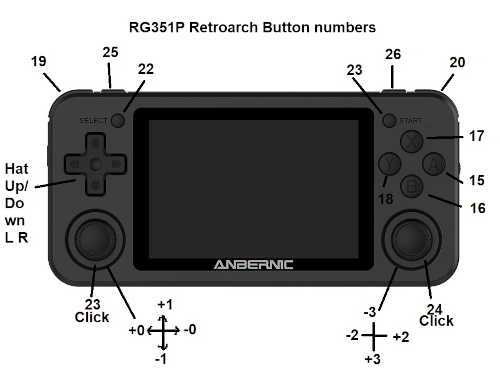
Solución de problemas¶
Escalado de pantalla¶
Una de las pocas cosas polémicas que tiene esta consola es la resolución de pantalla. La mayoría de los sistemas retro de 8 y 16 bit encajan muy mal en la resolución de 480x320. En estos sistemas es casi obligado activar algún tipo de filtrado. El más recomendable es el RGA. Para ello seguir los siguientes pasos:
- Iniciar RetroArch de forma aislada, no accediendo una vez abierta una ROM. Esto dependerá de la distribución que tengamos instalada. En la BOB FAT edition por ejemplo se hace desde el menú que aparece al pulsar
Selecten el listado de sistemas de EmulationStation. - Seguir la siguiente ruta de menús:
Main Menu > Settings > Video > RGA Scaling > ON - Seguir la siguiente ruta para guardar los cambios:
Main Menu > Configuration File > Save Current Configuration
Ajustes video en GB/GBC¶
Por defecto la paleta de colores que utiliza Gambatte, el emulador de GB/GBC, no es muy afortunada. La imagen tiene un tono amarillo poco atractivo o parecido a los tonos de la pantalla de la Game Boy. Además coloca un overlay que se superpone a la pantalla del juego. Se recomienda hacer los siguientes ajustes:
Quick Menu > Options > GB Colorization:InternalQuick Menu > Options > Internal Palette:GB - DMGQuick Menu > On-Screen Overlay:OFFMain Menu > Settings > Video > Bilinear Filtering:OFFMain Menu > Settings > Video > RGA Scaling:OFFQuick Menu > Overrides > Save Core Overrides: Para convertir los ajustes anteriores en predeterminados para el core de GB/GBC.
Jugar juegos verticales en horizontal¶
Esto sirve en BOB FAT Edition.
- Explorar de alguna forma los archivos de la consola (por SSH, WinSCP, con algún explorador de archivos en la propia consola o montando la tarjeta en un Linux) y desplazarnos hasta la ruta
/storage/.config/retroarch/config. - Borrar (o renombrar si queremos poder revertir el cambio más adelante) los directorios
FinalBurn NeoyMAME 2003-Plus. - Renombrar
FinalBurn Neo no verticalaFinalBurn Neo. - Renombrar
MAME 2003-Plus no verticalaMAME 2003-Plus.
Configuración sensibilidad de sticks analógicos para mejorar diagonales¶
- Iniciar RetroArch de forma aislada, no accediendo una vez abierta una ROM. Esto dependerá de la distribución que tengamos instalada. En la BOB FAT edition por ejemplo se hace desde el menú que aparece al pulsar
Selecten el listado de sistemas de EmulationStation. - Hacer los siguientes ajustes:
Main Menu > Settings > Input > Input Button Axis Threshold:0.250Main Menu > Settings > Input > Analog Deadzone:0.5Main Menu > Settings > Input > Analog Sensitivity:5.0
- Seguir la siguiente ruta para guardar los cambios:
Main Menu > Configuration File > Save Current Configuration
Cambio de disco en PlayStation¶
Para cambiar de disco es necesario una vez lo pida, entrar en el menú de RetroArch > Quick menu > Disk control. Aquí veremos dos opciones, una de ellas es para abrir la bandeja Cycle Disk Try Status (cd virtual metido en el lector) y otra para insertar el disco Disk append. Por tanto cuando pida el CD 2 hay que abrir bandeja, añadir el CD 2 al lector y proceder a cerrar bandeja. Una vez hecho esto, volvemos para atrás hasta la opción reset y le damos. Cargará el segundo CD y podremos seguir la partida.
Todo esto se puede automatizar entrando previamente en menú de RetroArch > Controls > Hotkeys y asignando un botón para abrir bandeja y otro para cambiar de disco.